Todo PC com Windows contém a pasta AppData. Embora a maioria dos usuários nunca precise acessar essa pasta, ela pode ser útil se você quiser redefinir as configurações ou limpar as configurações específicas do usuário para um programa.
Como muitos aplicativos a usam, é importante saber o que é a pasta AppData, como acessá-la e os dados que ela contém. Este guia explica tudo que você precisa saber sobre a pasta AppData no Windows 10.

O que é a pasta AppData?
A pasta AppData (Application Data) é um pasta oculta no Windows 10 que contém todos os dados específicos de seu perfil de usuário para os programas instalados em seu PC. Vários aplicativos, incluindo navegadores de internet, programas de e-mail e jogos, armazenam dados como seus perfis, favoritos, assinaturas, notas curtas, complementos e arquivos salvos na pasta AppData.
A pasta tem três subpastas que contêm os seguintes dados e configurações:
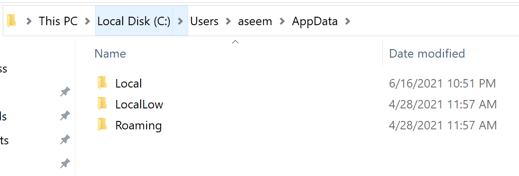
Contanto que você estiver conectado com o mesmo perfil, seus dados podem ser transferidos de um dispositivo para outro porque esta pasta contém dados de aplicativos para muitos de seus programas.
AppData vs. ProgramData
Há uma diferença entre a pasta AppData e a pasta ProgramData. A pasta ProgramData salva um único conjunto de arquivos ou configurações para um programa e os dados são usados por vários usuários. Por exemplo, seu programa antivírus pode manter suas configurações e registros de varredura na pasta ProgramData e compartilhá-los com todos os usuários do computador.

Observação: no versões do Windows anterior , a pasta ProgramData era conhecida como pasta All Users AppData.
Essas diretrizes nem sempre são seguidas, pois às vezes um navegador pode armazenar configurações e dados do usuário na pasta local, mas você espera que ele os armazene na pasta de roaming.
Além disso, alguns aplicativos podem armazenar suas configurações na pasta de documentos ou na pasta da conta do usuário principal, enquanto outros podem armazenar dados no registro ou em outra pasta do sistema. Os desenvolvedores de aplicativos do Windows também podem armazenar dados em qualquer lugar que desejarem.
Onde encontrar AppData
Se houver várias contas de usuário em seu PC, cada uma terá uma pasta AppData com seu próprio conteúdo. Dessa forma, os programas do Windows podem armazenar vários conjuntos de configurações para muitos usuários.
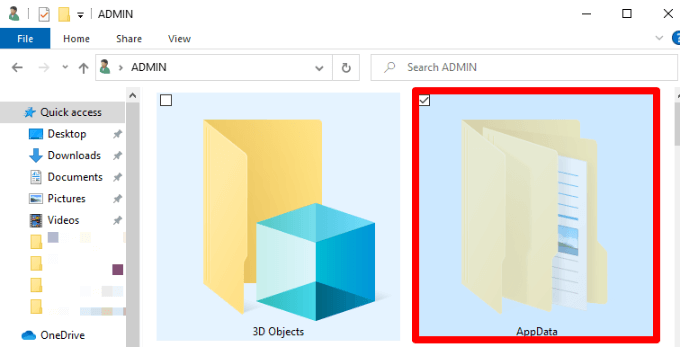
A pasta AppData para cada conta de usuário pode ser encontrada no diretório do usuário. Por exemplo, se seu nome de usuário for Joe, você encontrará sua pasta AppData em C: \ Users \ Joe \ AppDatapor padrão.
Para visualizar a pasta, você pode inserir o endereço na barra de endereços do File Explorer, mostrar as pastas ocultas e navegar até o diretório da sua conta de usuário em C: \ Users \ Joe. Como alternativa, você pode digitar % APPDATA%na barra de endereço e ir direto para a pasta AppData \ Roaming do usuário que está atualmente conectado ao computador.
O que você Pode ser feito com arquivos AppData
A maioria dos usuários do Windows não precisa saber que a pasta AppData existe, por isso ela está oculta por padrão.
Raramente você precisa mover ou excluir arquivos da pasta, pois isso pode interromper qualquer programa que use esses arquivos. No entanto, você pode faça backup dos dados ou transferir parte dele de um computador para outro, ou pode copiar os arquivos para uma unidade flash ou armazenamento em nuvem para manter a pasta original intacta em seu PC.
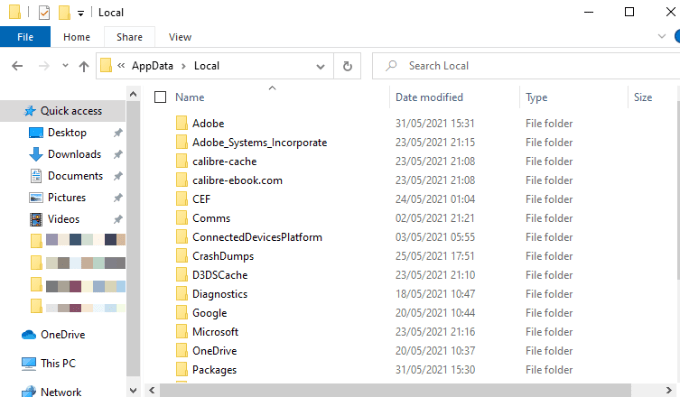
Você também pode fazer backup de arquivos salvos de um jogo de PC ou das configurações de um programa específico. Como alternativa, vá até a pasta AppData, encontre o diretório do programa e copie-o para um local diferente. Dessa forma, você pode copiar a pasta para o mesmo local em um novo PC e o jogo ou programa usará as mesmas configurações.
No entanto, copiar as configurações da pasta AppData pode não funcionar para todos os programas porque alguns programas armazene suas configurações no Registro do Windows ou em qualquer outro lugar do sistema. Muitos desenvolvedores armazenam arquivos na pasta AppData para que você possa exportar facilmente os dados do aplicativo ou sincronizá-los entre dispositivos.
Como acessar a pasta AppData no Windows 10
Embora normalmente você não precise fazer nada com a pasta AppData, é útil saber como acesse-o e o que você pode encontrar nele.
A pasta está oculta por padrão, então você só pode vê-la se mostrar arquivos ocultos no Windows Explorer. Depois de exibir a pasta AppData, você pode acessá-la e excluir ou copiar qualquer um dos arquivos.
Existem algumas abordagens que você pode usar para reexibir a pasta AppData, como tornar as pastas ocultas visíveis por meio do Explorador de Arquivos ou do Painel de Controle.
Reexibir a pasta AppData por meio do File Explorer
Você pode encontrar a pasta AppData por meio da barra de pesquisa no Windows 10.
- Abra o Explorador de Arquivos.


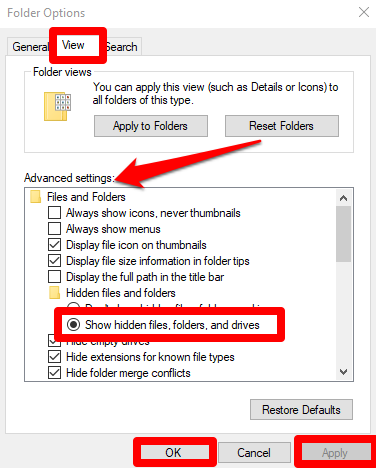
Reexibir a pasta AppData tornando as pastas ocultas visíveis
Se não for possível usar a pesquisa para encontrar a pasta AppData, você pode acessar o painel de controle.
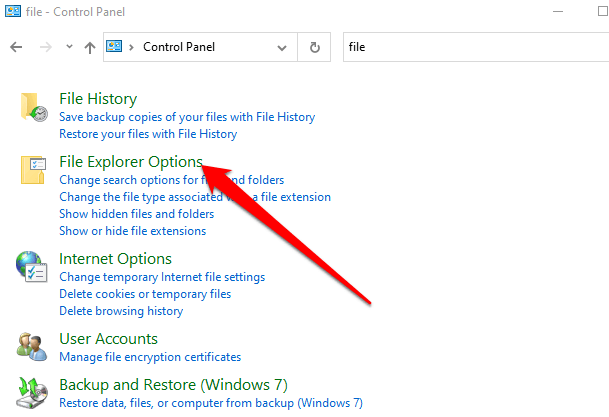
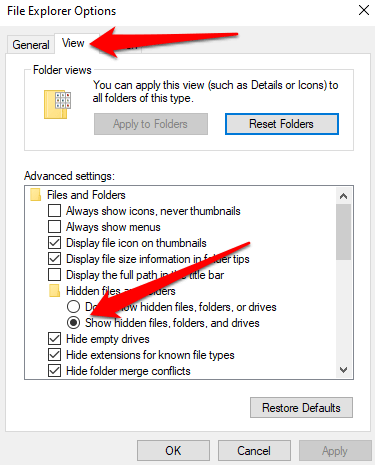


Descubra o que há na pasta AppData oculta
A pasta AppData pode estar oculta, mas contém um bando de informações úteis exclusivas para os aplicativos em seu PC com Windows. A pasta é útil para solucionar problemas com aplicativos ou programas, como quando Discord não está abrindo ou bandeja do sistema ou ícones ausentes no Windows 10, entre outros problemas.
Deixe um comentário e nos informe se você achou este guia útil.